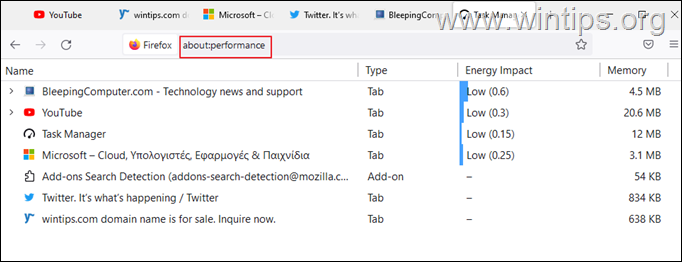Jika Firefox menyebabkan penggunaan CPU yang tinggi di komputer Anda, lanjutkan membaca di bawah ini untuk memperbaiki masalah. Firefox telah lama dianggap sebagai browser web yang sangat baik dan aman. Ini juga memiliki banyak fitur berguna, yang biasanya cocok untuk pengguna yang ingin menikmati pengalaman menjelajah yang lancar.
Namun, pengguna telah memperhatikan bahwa Firefox menggunakan lebih banyak daya CPU daripada biasanya. Masalah ini biasanya disebabkan oleh masalah di profil pengguna, add-on yang tidak perlu, dan masalah di browser itu sendiri. Di bawah ini, kami mencantumkan beberapa solusi efektif yang menyelesaikan masalah.
Cara Mengurangi Penggunaan CPU atau Memori Tinggi Firefox di Windows 11/10.
1. Mulai ulang & Perbarui Firefox.
2. Jalankan Firefox dalam Mode Pemecahan Masalah.
3. Hapus Ekstensi yang Tidak Perlu dari Firefox.
4. Kurangi batas Proses Konten
5. Nonaktifkan Akselerasi Perangkat Keras.
6. Hapus file preferensi Firefox.
7. Segarkan Firefox.
8. Buat Profil Pengguna Baru.
9. Hapus dan Instal Ulang Firefox.
10. Solusi lainnya.
Metode 1. Mulai ulang dan Perbarui Firefox.
Jika Anda melihat bahwa sesi Firefox Anda saat ini menyebabkan penggunaan CPU yang tinggi, maka hal pertama yang harus Anda lakukan adalah memulai ulang Firefox. Biasanya, ketika Firefox tetap terbuka untuk waktu yang lama, ia menghabiskan lebih banyak sumber daya sistem, yang mengarah ke masalah khusus ini.
Setelah restart, pastikan Anda hanya membuka tab dalam jumlah terbatas karena ketika Anda membuka banyak tab, ini dapat menyebabkan Firefox menggunakan lebih banyak sumber daya sistem, menyebabkan masalah CPU dan memori yang tinggi penggunaan.
Akhirnya, lanjutkan dan Perbarui Firefox ke versinya dengan melakukan hal berikut:
1. Dari Firefox Tidak bisa pergi ke Membantu > Tentang Firefox.
pergi ke Membantu > Tentang Firefox.
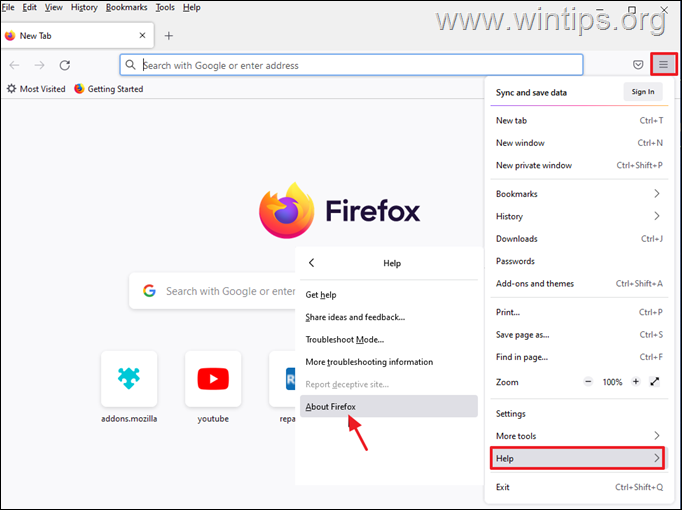
2. Setelah memastikan Anda memiliki Firefox versi terbaru, periksa apakah masalah penggunaan CPU yang tinggi telah diperbaiki dan jika tidak, lanjutkan dengan metode selanjutnya di bawah ini.
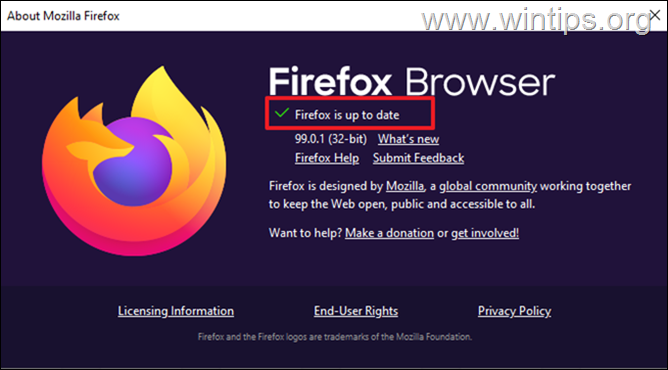
Metode 2. Jalankan Firefox dalam Mode Pemecahan Masalah.
Fitur pemecahan masalah Firefox memungkinkan Anda untuk membuka Firefox dengan semua ekstensi dan penyesuaian dinonaktifkan, sehingga Anda dapat menentukan apakah mereka menyebabkan masalah. Untuk membuka Firefox dalam mode pemecahan masalah:
1. Tahan MENGGESER kunci dan kemudian klik dua kali pada aplikasi Firefox.
2. Klik Membuka untuk meluncurkan Firefox dalam Mode Pemecahan Masalah.
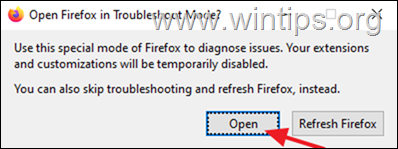
3. Dalam mode pemecahan masalah, periksa apakah masalah penggunaan CPU/memori yang tinggi tetap ada dan sesuai dengan hasilnya:
Jika masalah tidak terjadi dalam Mode Pemecahan Masalah, maka plugin atau ekstensi menyebabkan masalah. Pada kasus seperti itu lanjutkan ke Metode-3 di bawah.
Jika masalah terjadi dalam Mode Pemecahan Masalah, lanjutkan ke Metode-4.
Metode 3. Copot pemasangan atau Nonaktifkan Plugin yang Tidak Perlu dari Firefox.
Karena add-on dan ekstensi Firefox yang diinstal dapat menyebabkan penggunaan CPU atau memori yang tinggi, lanjutkan dan nonaktifkan atau hapus dan lihat apakah masalah tetap ada.
1. Dari Firefox Tidak bisa klik Pengaya dan tema.
klik Pengaya dan tema.
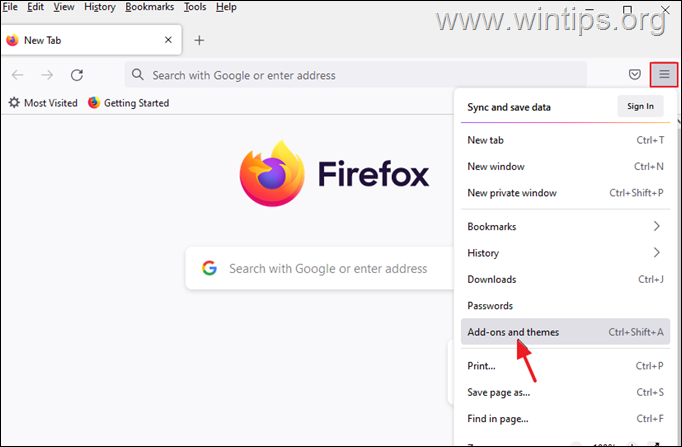
2. Pilih Ekstensi di sebelah kiri, lalu hapus ekstensi mencurigakan yang mungkin menyebabkan masalah penggunaan CPU Firefox yang tinggi dengan mengeklik tiga titik di sebelah mereka dan memilih Menghapus.
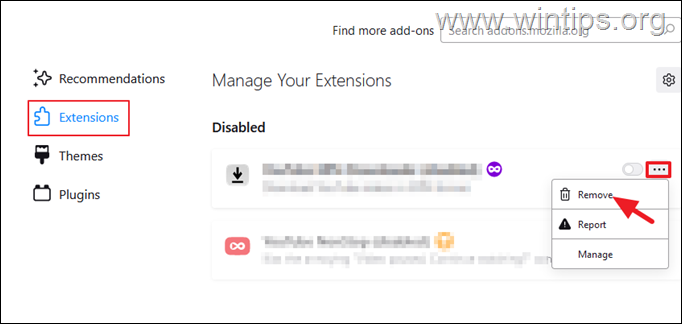
3. Selanjutnya, pergi ke Plugin dan cacat plugin apa pun yang tidak Anda butuhkan. *
* Catatan: Saya sarankan untuk tidak menonaktifkan "OpenH264 Video Codec" dan "add-ons Widevine Content Descriptor karena mereka diinstal secara otomatis oleh Mozilla di browser Firefox.
- Plugin OpenH264 memungkinkan panggilan video.
- Modul Deskripsi Konten Widevine digunakan oleh situs untuk memungkinkan pemutaran konten.
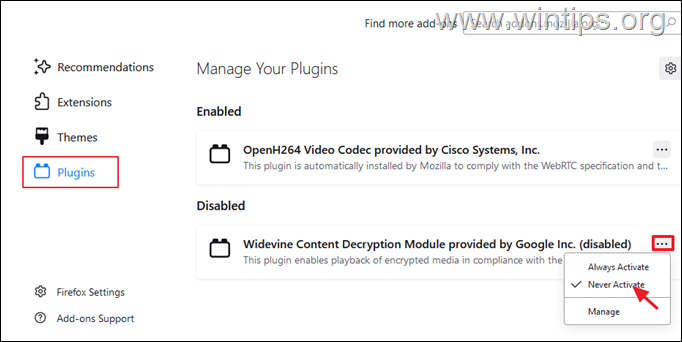
4. Setelah selesai, tutup dan buka kembali Firefox untuk melihat apakah masalah telah diperbaiki.
Metode 4. Kurangi batas Proses Konten di Firefox.
1. Dari Firefox Tidak bisa memilih Pengaturan.
memilih Pengaturan.
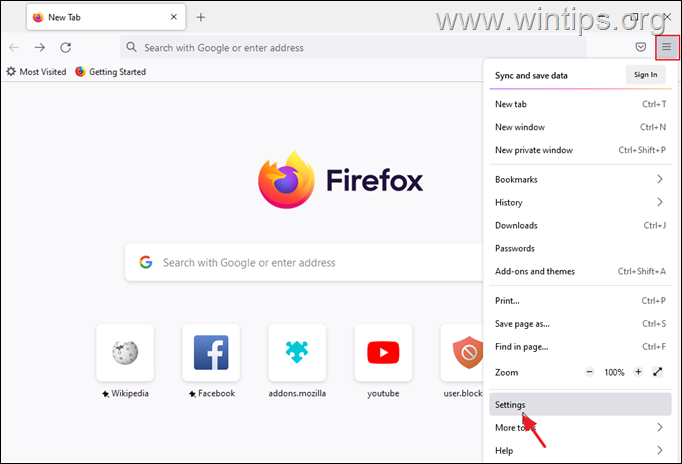
2. Pada Umum opilihan gulir ke bawah di Pertunjukan pengaturan dan hapus centang itu Gunakan pengaturan kinerja yang disarankan.
3. Kemudian, kurangi Batas proses konten (misalnya ke "5" atau ke "2") *
* Catatan: Jika opsi "Batas proses konten" tidak ada di sini, ketik tentang: konfigurasi di bilah alamat dan kemudian kurangi nilai dom.ipc.processCount.
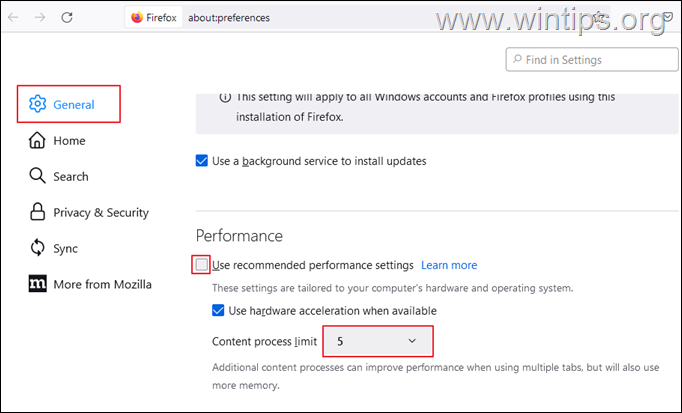
4. Sekarang mengulang kembali Firefox dan periksa apakah masalah penggunaan CPU yang tinggi tetap ada.
Metode 5. Nonaktifkan Akselerasi Perangkat Keras di Firefox.
1. Dari Firefox Tidak bisa memilih Pengaturan.
memilih Pengaturan.
2. Pada Umum opilihan gulir ke bawah di Pertunjukan pengaturan dan hapus centang itu Gunakan pengaturan kinerja yang disarankan.
3. Kemudian hapus centang itu Gunakan akselerasi perangkat keras ketika tersedia kotak centang. *
* Catatan: Jika akselerasi perangkat keras sudah dinonaktifkan maka aktifkan.
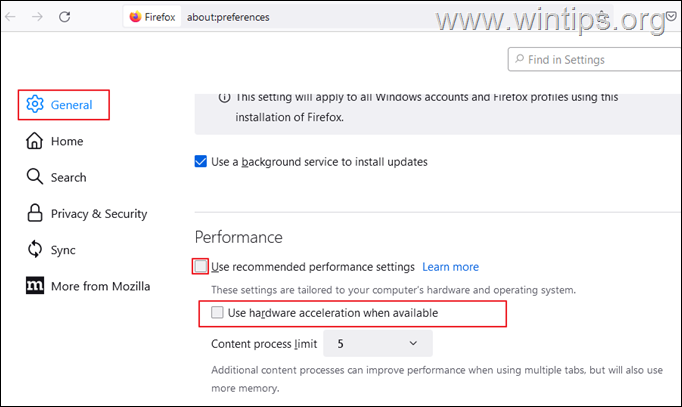
4. Sekarang mengulang kembali Firefox dan periksa apakah penggunaan CPU berkurang.
Metode 6. Hapus file preferensi Firefox.
Metode selanjutnya untuk mengurangi masalah penggunaan CPU yang tinggi yang disebabkan oleh Firefox, adalah dengan menghapus file preferensi Firefox.
1. Dari Firefox Tidak bisa , pergi ke Membantu > Informasi pemecahan masalah lainnya.
, pergi ke Membantu > Informasi pemecahan masalah lainnya.
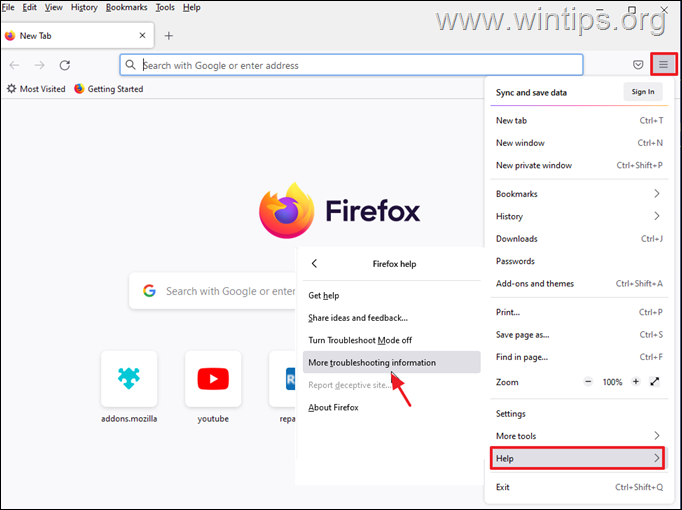
2. Klik untuk Buka folder Profil.
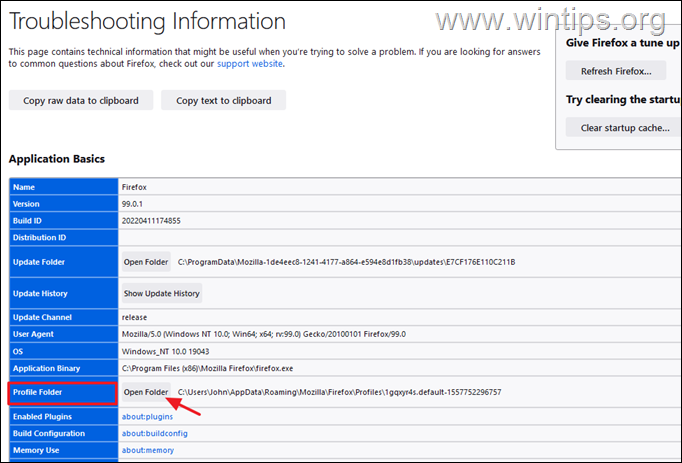
3. Cari dan menghapus dua file berikut:
- content-prefs.sqlite
- prefs.js
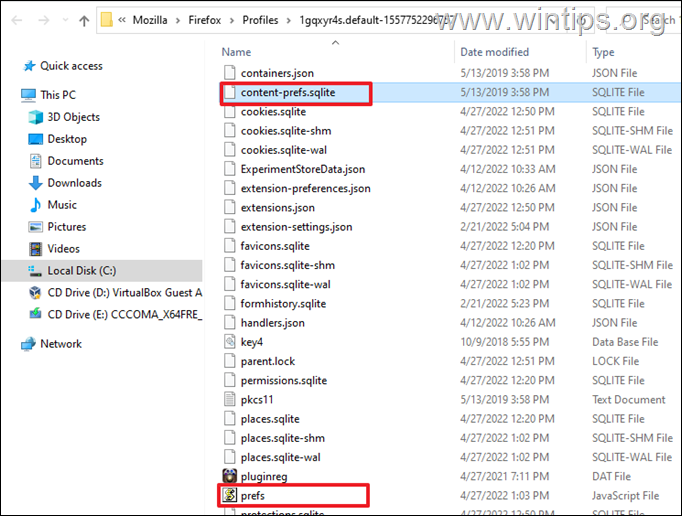
4. Sekarang menutup dan buka kembali Firefox.
Metode 7. PERBAIKI Penggunaan CPU Tinggi Firefox dengan Menyegarkan Firefox.
Metode selanjutnya untuk mengatasi masalah CPU dan Penggunaan Memori yang tinggi di Firefox, adalah menyegarkannya ke status default sambil menyimpan informasi penting Anda. Solusi ini akan mengatur ulang preferensi tetapi juga akan menghapus penyesuaian lain di Firefox, termasuk ekstensi dan tema yang ditambahkan.
1. Tahan MENGGESER kunci dan kemudian klik dua kali pada aplikasi Firefox.
2. Klik Menyegarkan untuk mengatur ulang Firefox ke keadaan default.
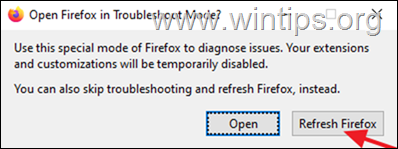
3. Klik Segarkan Firefox untuk melanjutkan.
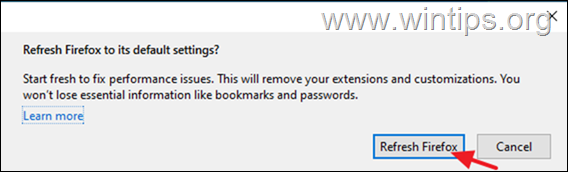
4. Setelah reset, Firefox akan terbuka kembali dalam keadaan bersih. Buka beberapa tab dan kunjungi beberapa situs web untuk memeriksa apakah masalah CPU yang tinggi telah diperbaiki.
Metode 8. Buat profil pengguna baru di Firefox.
1. tekan jendela + R kunci untuk membuka Lari dialog.
2. Pada kotak Buka, rekatkan perintah di bawah ini dan tekan Memasuki untuk membuka Manajer Profil Firefox.
- firefox -p
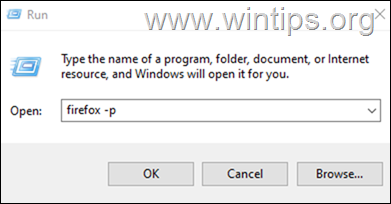
3. Di jendela Pilih Profil Pengguna, klik Buat profil.
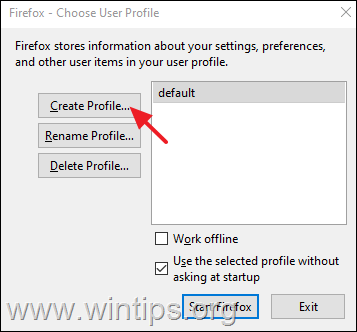
4. Klik Lanjut lalu ketik nama untuk profil baru dan klik Menyelesaikan.
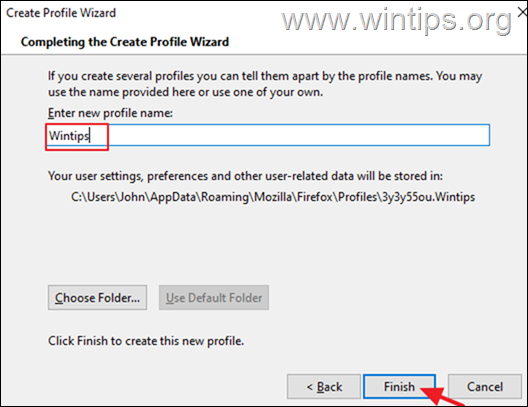
5. Sekarang pilih profil baru dan klik Mulai Firefox.
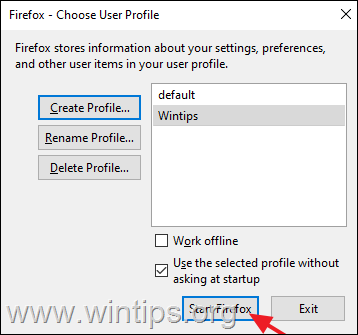
6. Sekarang periksa apakah masalahnya tetap ada di profil baru dan jika tidak, tutup Firefox, transfer bookmark dan kata sandi Anda dari profil LAMA ke yang BARU lalu buka kembali pengelola profil Firefox menggunakan langkah 1 & 2 di atas, dan menghapus profil LAMA.
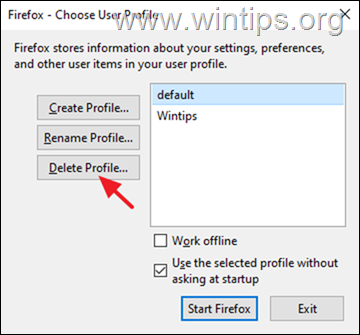
Metode 9. Sepenuhnya Hapus dan Instal Ulang Firefox.
1. tekan jendela + R kunci untuk membuka Lari dialog.
2. Pada kotak Buka, rekatkan perintah di bawah ini dan tekan Memasuki:
- appwiz.cpl
![gambar_jempol[40] gambar_jempol[40]](/f/29ce4fae205fc850ad7ac8fb17effa35.png)
3. Pilih Mozilla Firefox dan klik Copot pemasangan.
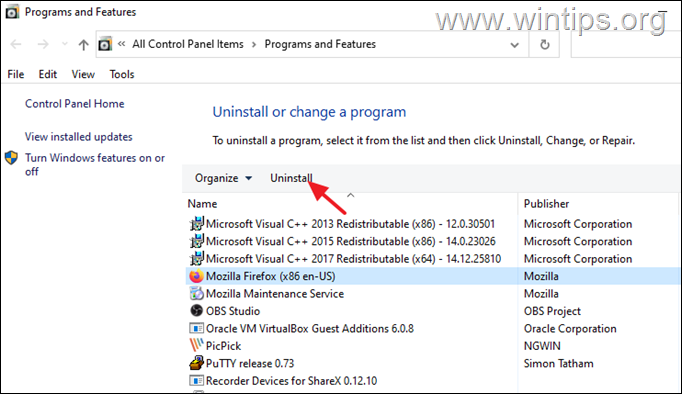
4. Setelah penghapusan Firefox, lanjutkan dan hapus folder Mozilla Firefox dari dua lokasi berikut:
- C:\Program Files\Mozilla Firefox
- C:\Program Files (x86)\Mozilla Firefox
5. Setelah penghapusan, menyalakan ulang komputer Anda.
6. Dengan menggunakan browser web lain, (mis. Edge, Chrome), buka Halaman unduh Mozilla, ke unduh dan Install Firefox versi terbaru.
Solusi Lain untuk memperbaiki masalah Penggunaan CPU Tinggi Firefox.
Jika setelah mengikuti metode di atas Anda masih menghadapi masalah kinerja saat menggunakan browser Firefox, berikut adalah beberapa solusi lain yang dapat Anda coba:
1. Gunakan pengelola Tugas Firefox untuk mengetahui tab atau ekstensi mana yang memperlambat Firefox dan menghentikannya. Untuk melakukannya:
Buka tab baru di Firefox dan ketik di bilah alamat: tentang: kinerja
Kemudian lihat Dampak Energi* dan Penyimpanan** tab untuk mengetahui ekstensi atau halaman mana yang menyebabkan masalah.
* Dampak energi menunjukkan daya pemrosesan yang digunakan oleh CPU. Tugas dengan dampak energi yang lebih tinggi dapat memperlambat kinerja sistem Anda.
** Penyimpanan menunjukkan jumlah RAM yang digunakan oleh tugas yang sedang berjalan.
2. Perbarui Driver Grafis.
3. Tambahkan lebih banyak RAM ke sistem Anda.
Itu dia! Metode mana yang berhasil untuk Anda?
Beri tahu saya jika panduan ini telah membantu Anda dengan meninggalkan komentar tentang pengalaman Anda. Silakan suka dan bagikan panduan ini untuk membantu orang lain.